テンプレートの種類と役割
テンプレートは、ページごとのデザイン、アーカイブページ、共通パーツ(モジュール)などを作成・管理します。
役割によって、
の4種類に分かれており、オリジナルのテンプレートを作成する場合やテーマ開発をする際にも管理しやすくなっています。
テンプレートにMTタグを入れる練習をしたい、テーマ開発のための基礎を知りたいといった場合には、「トフでもできる!?テーマ開発講座」をご活用ください。
テンプレートの種類と役割
インデックス・テンプレート
インデックステンプレートで作成されたテンプレートは、基本的に1テンプレートで1つのファイルを出力します。 1つのウェブサイト、または1つのブログに、1つしかないページはインデックステンプレートで作成します。
適用したテーマによってデフォルトで用意されているインデックス・テンプレートは異なりますが、既存のものを編集するだけでなく、独自のものを新規に追加することもできます。
新しくインデックス・テンプレートを作成する方法
「新しくインデックス・テンプレートを作成」をクリックする。
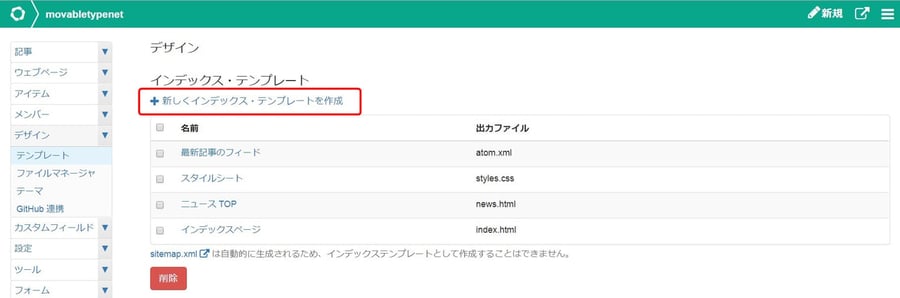
テンプレートの右カラムには名前・出力ファイル・メモの入力欄があります。一度保存すると、最終更新の日時と、「変更履歴を表示」のリンクが表示されるようになります。
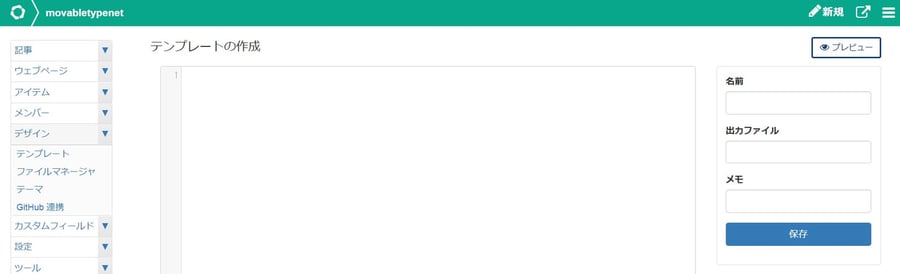
- 名前
- テンプレートの名前です。非公開の情報で、任意で設定できます。
- 出力ファイル
- テンプレートの出力ファイル名です。URL の一部になります。
- メモ
- テンプレートに関してメモを残すことができます。非公開情報で、50文字まで入力可能です。入力したメモは「変更履歴を表示」のリンクから表示されるテンプレートの履歴ページで確認できます。
- 最終更新
- テンプレートの最終更新日時です。
- 変更履歴を表示
テンプレートを[保存]する毎に履歴が残るようになっており、「変更履歴を表示」リンクをクリックすると履歴が一覧で表示され、変更を行ったメンバーや日時を確認することもできます。
開きたい履歴の保存・更新日時をクリックし、履歴を開いた状態で[保存]すると、履歴が上書きされます。
また、履歴を2つ選択し[履歴を比較]することで、差分をグラフィカルに確認することもできます。
変更履歴は、保存数、保存期間、ともに制限はありません。
アーカイブ・テンプレート
インデックス・テンプレートとの大きな違いは、1 テンプレートで複数のページ、さまざまな種類のアーカイブを出力するところです。
例えば記事やウェブページを、公開した年やカテゴリ別などでまとめて表示したい場合などにもアーカイブテンプレートを使います。(他の使い方については後述しています。)
アーカイブ・テンプレートも最初に適用したテーマのものがデフォルトで作成されています。デフォルトのテンプレートを使用する場合には、アーカイブパス(パーマリンクの形式)をご確認ください。アーカイブパスによってウェブページや記事のURLの形式が決まるため、ページの作成前に行うことをおすすめします。
アーカイブタイプ(アーカイブの種類)
アーカイブには種類があり、テンプレート編集画面の右サイドバーの「アーカイブタイプ」から選択することができます。
- 記事
- 記事を出力します。記事のアーカイブパス(パーマリンクの形式)や記事の構成やデザインなどを編集したい場合はこのテンプレートを開きます。
- ウェブページ
- ウェブページを出力します。ウェブページのアーカイブパス(パーマリンクの形式)やウェブページテンプレート・モジュールの構成やデザインなどを編集したい場合はこのテンプレートを開きます。
- カテゴリ
- カテゴリ別に記事を出力します。例えば、MovableType.net の製品サイトでは、ニュース記事をカテゴリ別にアーカイブするために利用しています。アーカイブパスは自由に設定することもできますが「category/」を選ぶと、URLは「ウェブサイトドメイン+カテゴリ名」になります。(製品サイトを例に見ると、ニュースページで、右カラムのカテゴリから「セミナー」を選ぶと「https://movabletype.net/seminar/」が表示される。)
- 投稿者
- 投稿者別にアーカイブページを出力します。複数人で運用しているオウンドメディアなど、投稿者別に記事を一覧したい場合に役立ちます。
- 年間アーカイブテンプレート
- 年別にアーカイブページを出力します。
- 月間アーカイブテンプレート
- 月別にアーカイブページを出力します。個人ブログや、セミナー情報など、記事を月別で表示したい場合に役立ちます。
- 週別
- 週別にアーカイブを出力します。
- 日別
- 日別にアーカイブを出力します。
同じアーカイブタイプのアーカイブ・テンプレートを複数作成することもでき(その場合は優先アーカイブを指定できます)PC用のアーカイブページとスマートフォン用のアーカイブページを別々に用意することなども可能です。ただし、作成できるアーカイブ・テンプレートの上限はプランによって異なります。
- ライトプラン:2つまで
- スタンダードプラン:3つまで
- プロプラン:5つまで
アーカイブタイプ毎に上記の上限まで作成できるため、スタンダートプランであれば、アーカイブタイプ「記事」で3つ、「ウェブページ」で3つ、「月別」で3つ、というように作成できます。
ベーステーマに含まれているアーカイブ・テンプレートのアーカイブパスを確認する方法
左サイドバーの[デザイン]>[テンプレート]をクリック
アーカイブ・テンプレートの中からアーカイブパスを確認したいテンプレートをクリック(例えば、記事やウェブページなど)
右カラムの「アーカイブパス」の項目からアーカイブパスを設定。例えばウェブページの場合、初期設定は「フォルダの名前/ウェブページのファイル名.html」の形式です。また、アーカイブタイプはプルダウンで選べる形式以外にも自由に設定することができます。カスタムして設定する場合の詳細はアーカイブパスで利用するアーカイブファイル名の定義をご覧ください。
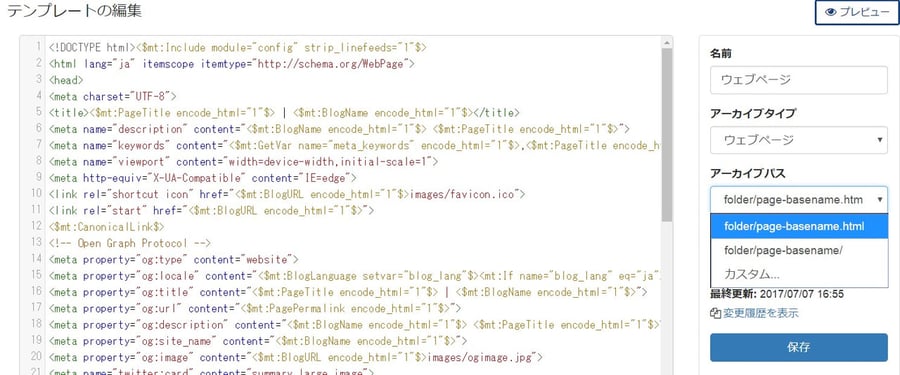
新しくアーカイブテンプレートを作成する方法
「新しくアーカイブテンプレートを作成」をクリック
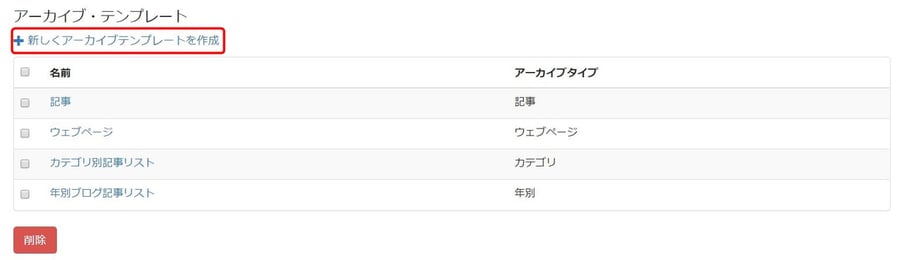
テンプレートの右カラムには名前・アーカイブタイプ・アーカイブパス・メモの入力欄があります。一度保存すると、最終更新の日時と、「変更履歴を表示」のリンクが表示されるようになります。

- 名前
- テンプレートの名前です。非公開の情報で、任意で設定できます。
- アーカイブタイプ
- アーカイブタイプをプルダウンで選択します。
- アーカイブパス
- アーカイブパス(パーマリンクの形式)を選択します。
- アーカイブパスの設定
- メモ
- テンプレートに関してメモを残すことができます。非公開情報で、50文字まで入力可能です。入力したメモは「変更履歴を表示」のリンクから表示されるテンプレートの履歴ページで確認できます。
- 最終更新
- テンプレートの最終更新日時です。
- 変更履歴を表示
テンプレートを[保存]する毎に履歴が残るようになっており、「変更履歴を表示」リンクをクリックすると履歴が一覧で表示され、変更を行ったメンバーや日時を確認することもできます。
開きたい履歴の保存・更新日時をクリックし、履歴を開いた状態で[保存]すると、履歴が上書きされます。
また、履歴を2つ選択し[履歴を比較]することで、差分をグラフィカルに確認することもできます。
変更履歴は、保存数、保存期間、ともに制限はありません。
テンプレート・モジュール
インデックス・テンプレートやアーカイブ・テンプレートがページを出力するテンプレートであるのに対し、テンプレート・モジュールは、ナビゲーションやフッターなどのモジュール(パーツ)を出力するテンプレートで、他のテンプレートに組み込んで利用します。
複数のページに共通して使うものを1つのテンプレートにしておくことで、カスタマイズしていくうちに長くなってしまったテンプレートの可読性を高め、修正が必要な場合には、テンプレート・モジュールを書き換えるだけで、すべてのページに修正を反映することができます。
テンプレート・モジュールは MTInclude ファンクションタグを利用して、テンプレートの任意の位置に読み込むことができます。テンプレート・モジュールの作成方法と、呼び出し方については、モジュールを作って効率的なサイトに | トフでもできるテーマ開発講座をご覧ください。
また、よく似た役割のテンプレートモジュールが増えることで、管理が大変になってしまうことを避けるために、MTSetVar や MTIfを利用し、同じ役割のモジュールをまとめたものから、テンプレートごとに出し分けたりすることも可能です。
新しくテンプレート・モジュールを作成する方法
「新しくテンプレート・モジュールを作成」をクリック
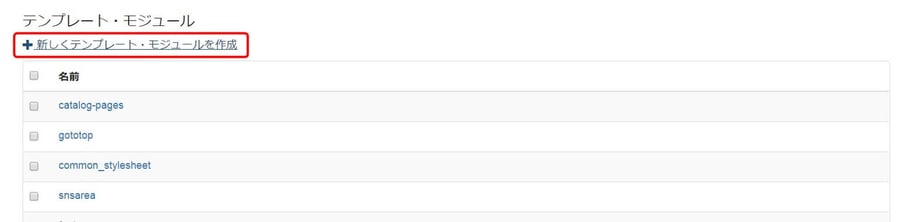
テンプレートの右カラムには名前・メモがあります。
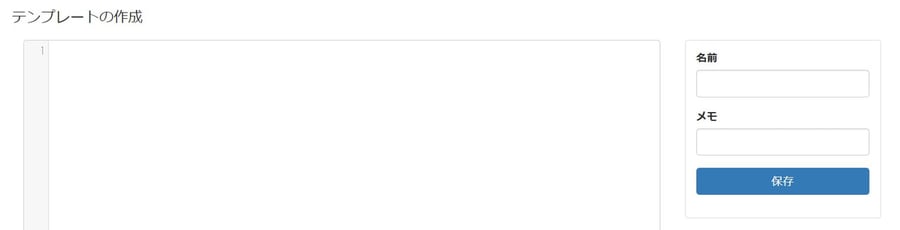
- 名前
- テンプレートの名前です。非公開の情報で、任意で設定できます
- メモ
- テンプレートに関してメモを残すことができます。非公開情報で、50文字まで入力可能です。入力したメモは「変更履歴を表示」のリンクから表示されるテンプレートの履歴ページで確認できます。
システムテンプレート
システムテンプレートは、システムが利用するHTMLを出力する際に使うテンプレートです。
- ページが見つからない場合に表示される404(Not Found)ページ
- ベーステーマを適用することで、あらかじめ「404エラー」のテンプレートが用意されていますが、削除すると、作成ボタンが表示され、新規に作成することもできます。
- ブログ毎に404ページを作ることもでき、もしブログに404テンプレートがない場合はウェブサイトの404ページを表示する、といったようにウェブサイトで共通の404ページを持つことも可能です。
- サイトと複数ブログを運営している場合の、404(Not Found)ページ設置場所のヒント
- PWA対応に必須のService Workerテンプレート(詳細)
- パスワード入力フォームテンプレート(詳細)
- robots.txt テンプレート(詳細)
などを作成することができます。
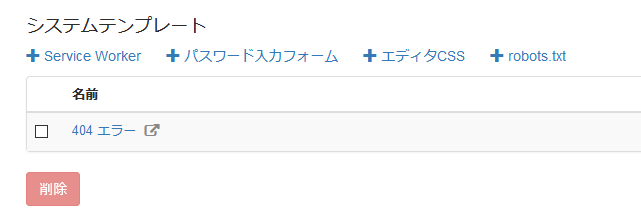
テンプレートの右カラムには名前・メモがあります。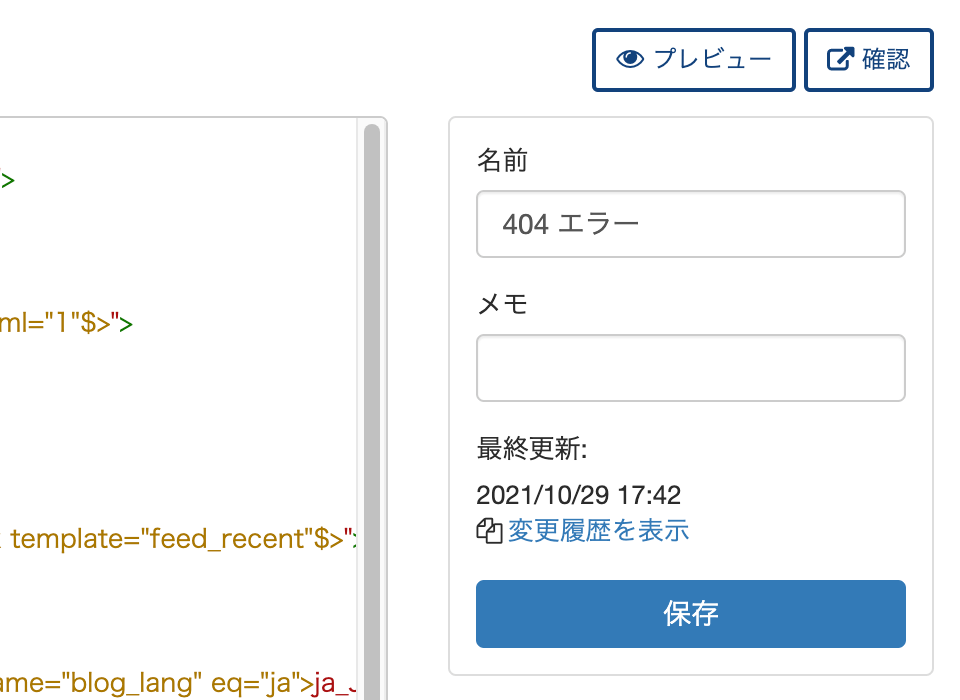
- 名前
- テンプレートの名前です。非公開の情報で、任意で設定できます
- メモ
- テンプレートに関してメモを残すことができます。非公開情報で、50文字まで入力可能です。入力したメモは「変更履歴を表示」のリンクから表示されるテンプレートの履歴ページで確認できます。
